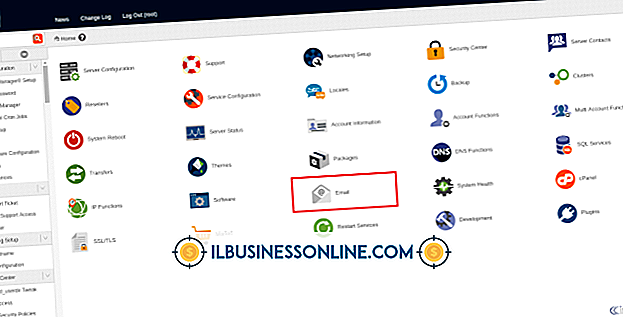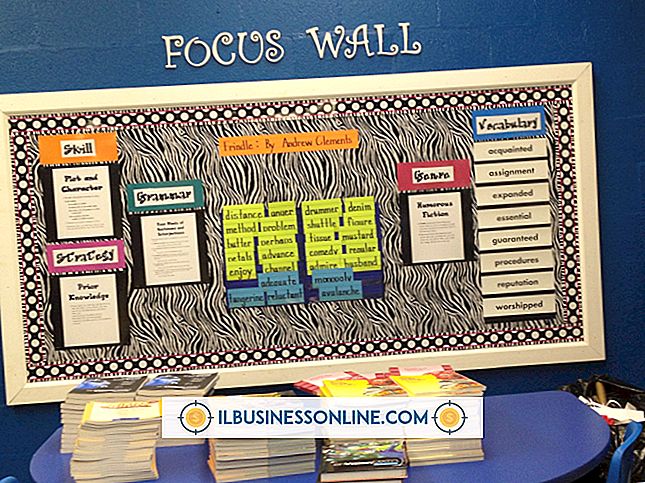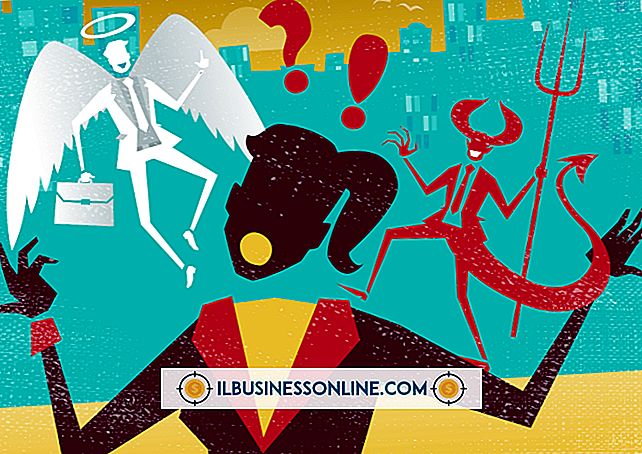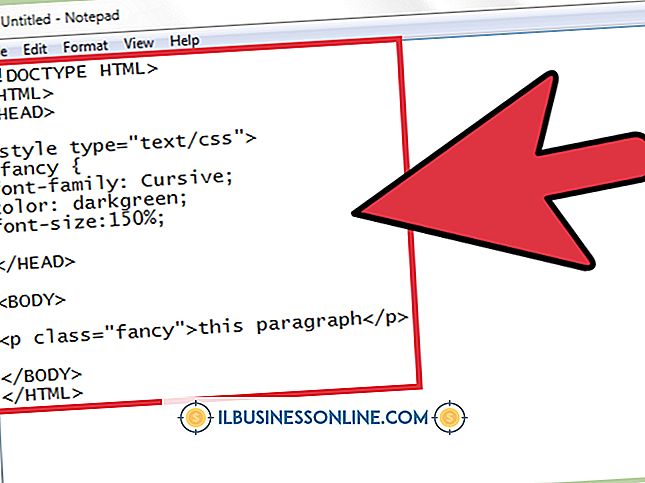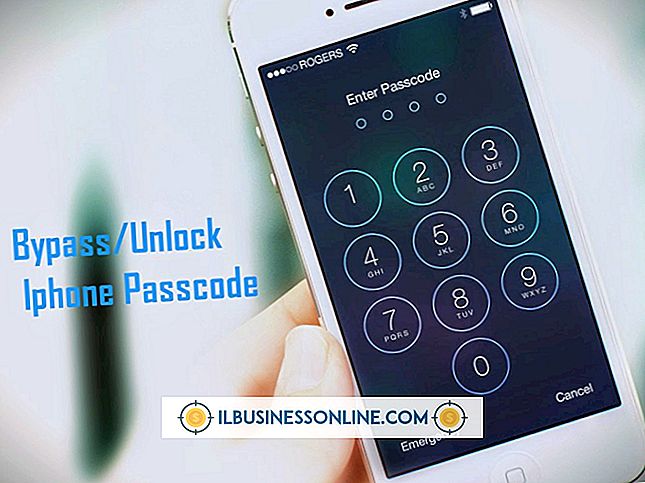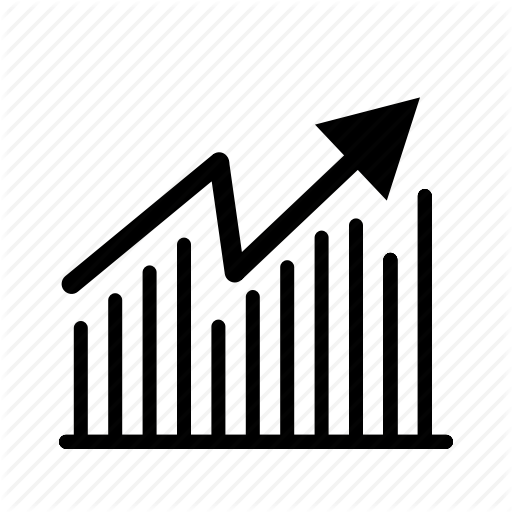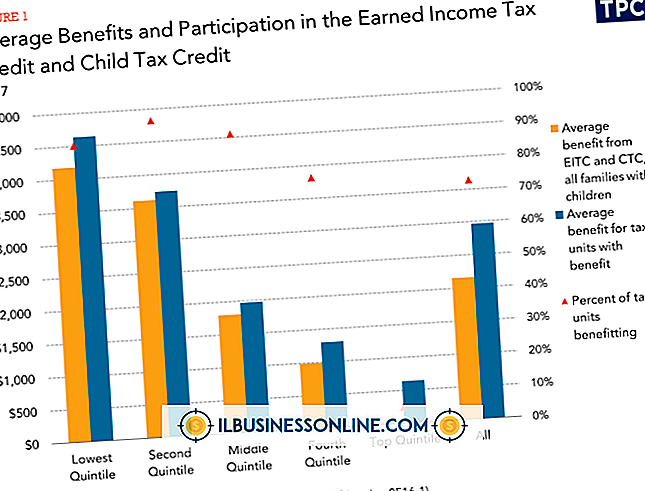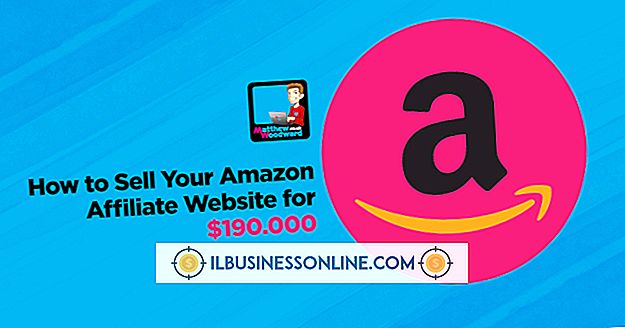Microsoft Excel'de Doğrusal Çizgiler Grafiği

Veriler nadiren o kadar üniform ve öngörülebilirdir; veri noktalarının çizilmesi mükemmel bir doğrusal düzenleme oluşturur. Dağılım grafikleri, iki değer arasında görünüşte rastgele bir korelasyon oluşturan çılgınca değişen grafiklere sahip olabilir ve sütun grafikleri, örneğin satışlar çeyrekler arasında düştüğünde veya bozunduğunda çarpıcı şekilde dalgalanabilir. Bu değişken verileri değerlendirmenin bir yolu, Excel 2013 grafiğine doğrusal bir eğilim çizgisi eklemektir. Bu görsel öğe tüm verileri dikkate alır ve değerlerin aldığı genel yönü görüntüler. Dağılım grafikleri için, çapraz eğilim çizgileri, çizilen iki değişken arasındaki ilişkiyi tanımlar; oysa mükemmel bir yatay çizgi, değişkenlerin birbirini etkilemeyeceği anlamına gelir.
1.
Doğrusal bir eğilim çizgisi eklemek istediğiniz tabloya tıklayın.
2.
"Tasarım" sekmesinin Grafik Düzenleri grubundan "Grafik Elemanı Ekle" yi tıklayın.
3.
Fare imlecinizi "Trendlines" a getirin ve "Linear" ı seçin.
4.
İstenirse, listelenen veri dizisini ve ardından "Tamam" ı tıklayın. Bu seçenek yalnızca, dönem başına birden çok değişkeni gruplayan sütun grafikleri gibi birden çok veri dizisine sahip grafiklerde görünür.
5.
Eğilim Çizgisi Seçenekleri kenar çubuğunu açmak için eğilim çizgisini çift tıklatın. İsteğe bağlı olarak, çizgiyi öngörülen sürelere göre genişletmek için "İleri" veya "Geri" alanlarına sıfır olmayan bir sayı girin.